Lyhyt ääriviivat
Tämä artikkeli kattaa TP-Link-reitittimen kirjautumisen tarvittavat vaiheet käyttämällä TP-Link IP: tä, käyttäjätunnusta ja salasanaa. Se tarjoaa myös joitain perusmuutoksia, jotka sinun on tehtävä kotiverkon turvaamiseksi.
Esimerkkejä annetaan vanhoille reitittimille sekä moderneille.
TP-Link-reitittimen kirjautumisvaiheet
Vaihe 1: Yhdistä verkkoosi
Ennen kuin kirjaudut reitittimeen, sinun on ensin muodostettava yhteys verkkoosi. Voit tehdä tämän langallisella tai langattomalla yhteydellä. Kaikki riippuu laitteesta, jota käytät kirjautuaksesi sisään TP-Link-reitittimen järjestelmänvalvojan sivulle.
Vaihe 2: Käynnistä selain
Reitittimen asetussivulle pääsee käyttämällä mitä tahansa laitteeseesi jo asennettua selainta. Siksi käynnistä selaimesi ja Osoitepalkin tyypissä yksi oletus TP -Link IP -osoitteista - 192.168.0.1 tai 192.168.1.1 ja paina Enter.
Nykyaikaisia TP-Link-reitittimen malleja voidaan käyttää käyttämällä http://tplinkwifi.net
Oletus -IP riippuu reitittimen mallista, joten voit joko tarkistaa reitittimen alareunan tarran tai löytää oletusreitittimen IP: n noudattamalla tässä artikkelissa annettuja vaiheita - etsi oletusreititin IP: A vaihe -kerrallaan -Vaiheopas .
Vaihe 3: Kirjoita oletusreitittimen käyttäjänimi ja salasana
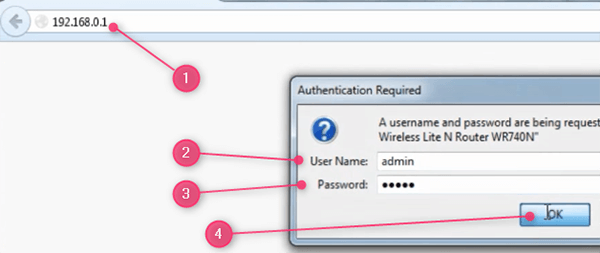
Jos reitittimen IP -osoite on oikea, sinun on annettava käyttäjänimi ja salasana.
Oletuksena TP-Link-reitittimen kirjautumistiedot ovat:
- Käyttäjätunnus Admin
- Salasanan järjestelmänvalvoja
*Varmista, että kirjoitat nämä pieniin kirjaimiin. Jos olet vaihtanut kirjautumistiedot aikaisemmin, käytä niitä sen sijaan.
Napsauta OK .
Perus TP-Link-reitittimen kokoonpano
Kun ostat TP-Link-reitittimen, se on jo määritetty tehtaalla. Siinä on oletus IP käyttää kirjautumissivua, oletuskäyttäjänimi ja salasana sekä oletusverkon nimi ja langaton salasana/PIN.
Kaikkien jättäminen oletusasetuksiin edustaa verkon tietoturvariskiä. Siksi on suositeltavaa ottaa aikaa ja määrittää TP-Link-reititin . Ainakin vaihda oletusreitittimen salasana ja suojaa langaton verkko yksilöllisellä ja vahvalla salasanalla.
Vaihda oletus TP-Link-reitittimen salasana
Ensinnäkin meidän on muutettava oletusarvoinen TP-Link-reitittimen kirjautumistunnus ja salasana. Tätä tekemällä varmistamme, että vain pääsemme reitittimen asetuksiin. On myös suositeltavaa kirjoittaa uusi salasana jatkokäyttöä varten.
Näytämme sinulle, kuinka tämä tehdään vanhalla ja modernilla käyttöliittymällä.
Vanha reitittimen käyttöikä:
Kirjaudu ensin TP-Link-reitittimeen. Noudata edellä annettuja vaiheita.
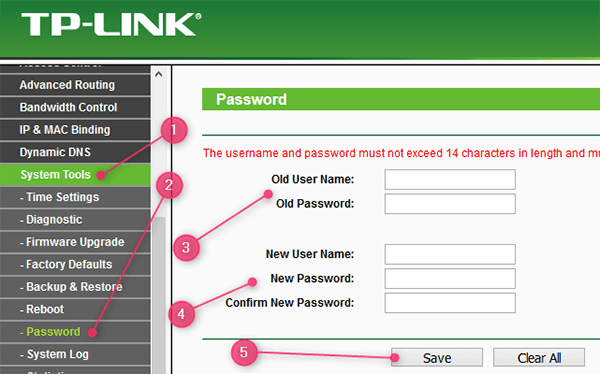
- Napsauta Järjestelmätyökaluja vasemmalla olevassa valikossa.
- Sitten salasana.
- Kirjoita vanha (oletus) Käyttäjätunnus ja salasana asianmukaisiin kenttiin.
- Kirjoita uusi käyttäjätunnus ja salasana asianmukaisiin kenttiin ja kirjoita uusi salasana uudelleen vahvista uudessa salasana .
- Napsauta Tallenna .
Moderni reititin käyttöliittymä:
Kirjaudu ensin TP-Link-reitittimeen. Noudata edellä annettuja vaiheita.
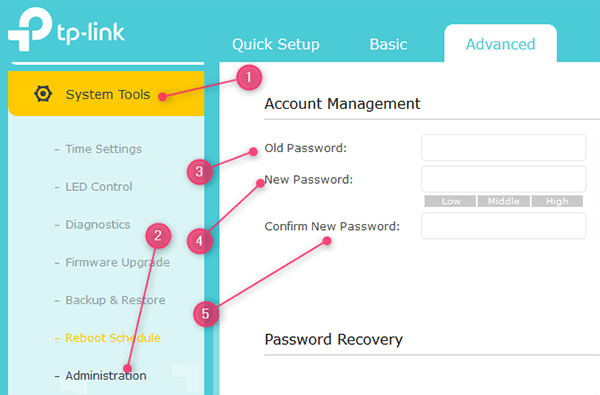
- Napsauta Järjestelmätyökaluja vasemmalla olevassa valikossa.
- Sitten hallinto.
- Kirjoita vanha (oletusarvo) salasana vanhaan salasanakenttään .
- Kirjoita uusi salasana uuteen salasana -kenttään.
- Kirjoita uusi salasana uudelleen Vahvista uusi salasana -kenttä.
- Napsauta Tallenna .
Vaihda oletusarvoinen TP-Link-reititin SSID ja langaton salasana
Oletusarvoinen TP-Link-verkon nimi (SSID) on yleensä TP-LINK_XXXXXX tai TP-LINK_XXXXXX_5G. XXXXXX -osa on numeroiden ja kirjaimien yhdistelmä. Voit nimetä ne helposti myöhemmin reitittimen asetuksissa.
Langaton TP-Link-oletussalasana, samoin kuin SSID, tulostetaan yleensä reitittimen alaosassa olevalle tarralle.
Niitä voidaan helposti muuttaa alkuperäisen pikaasetuksen aikana tai myöhemmin kirjautumalla TP-Link-reitittimen asetuksiin.
Suorita seuraavat vaiheet:
Vanhemmille TP-Link-reitittimen malleille
Vanhempi käyttöliittymä löytyy 300 metrin langattomasta TP-Link 300 m -reitittimestä. Joten katso, kuinka voit vaihtaa TP-Link-langattoman salasanan ja SSID: n.
SSID: n muuttaminen

- Vasemmassa napsautuksessa olevassa valikossa langaton .
- Napsauta sitten langattomia asetuksia .
- Kirjoita langattomassa verkon nimi haluamasi verkon nimi.
Langattoman salasanan vaihtaminen

- Vasemmassa napsautuksessa olevassa valikossa langaton .
- Napsauta sitten langatonta suojausta .
- Vieritä alas ja tarkista WPA/WPA2 - Henkilökohtainen (suositeltu)
- Valitse Version pudotusluettelossa WPA2-PSK
- Aseta salaus AES: lle.
- Tyyry PSK -salasanakenttään ainutlaatuinen ja vahva salasana.
- Napsauta Tallenna .
Moderneille TP-Link-reitittimen malleille.
Uudemmissa TP-Link-reitittimen malleissa on moderni käyttöliittymä. Seuraavassa esimerkissä aiomme käyttää Archer 7 GUI: ta.
Langattomien perusasetusten muuttaminen.

- Napsauta BASIC .
- Napsauta sitten langatonta .
- ja 5. Tarkista Langaton langaton radio sekä 2,4 GHz: n että 5 GHz: n langaton .
- ja 6. Kirjoita uusi verkon nimi (SSID) ja varmista, että yhdistätkö 2,4 tai 5 GHz: n.
Kirjoita myös vahvat langattomat salasanat molemmille.
Langattomien asetusten muuttaminen.

Jos haluat pelata edistyneillä asetuksilla, seuraa näitä vaiheita.
- Napsauta Edistynyt .
- Napsauta sitten langaton
- Sitten langattomilla asetuksilla .
- Valitse, haluatko tehdä muutokset 2,4 tai 5 GHz: n kaistalla.
- Tarkista Enable Wireless Radio ja tee sitten seuraavat muutokset:
- Verkon nimi (SSID): Kirjoita haluamasi verkon nimi. Varmista, että se on sinulle tuttu.
- Piilota SSID: Tätä ei tarvitse tarkistaa. Vaikka sitä pidetään verkon lisäkerroksena, se ei ole ongelman arvoinen.
- Suojaus: Valitse WPA/WPA2-henkilökohtainen (suositus)
- Versio: Valitse WPA2-PSK
- Salaus: Voit valita AE: t täältä.
- Salasana: Kirjoita langaton salasana ja varmista, että se on riittävän vahva. Yhdistä numerot ja erikoismerkit pienillä ja isoilla kirjaimilla parhaiden tulosten saavuttamiseksi. Muista myös kirjoittaa se j
- Tila : 802.11 b/g/n sekoitettu
- Kanavan leveys ja kanava voidaan asettaa autoon.
Suositeltu lukeminen:
- TP-Link-reitittimen oranssi valo: syvällinen opas
- TP-Link-reitittimen valot Merkitys: Kaikki mitä sinun tarvitsee tietää
Viimeiset sanat
TP-Link-reitittimen kirjautumisvaiheet ovat jotain, jota jokaisen käyttäjän on tunnettava. Kuten näet, ei ole niin vaikeaa tehdä tarvittavia muutoksia ja turvata verkko. Ja parasta on, että on niin paljon muuta muuttamista ja muokkaamista tarpeesi mukaan.
